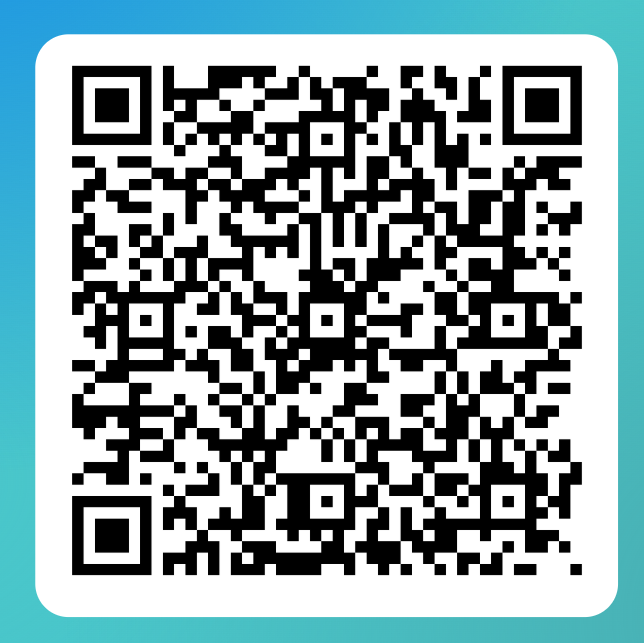Dateien finden in Microsoft Teams & SharePoint: So klappt die Suche in Sekunden
Kennst du das? Du bist dir ganz sicher, dass du irgendwann mal eine Excel-Datei namens „Budget 2025“ erstellt hast. Aber wo ist sie? An welchem Speicherort? In welchem Ordner? Wann zuletzt geändert? Und wie hieß sie nochmal genau?
Willkommen im Alltag vieler SharePoint-Nutzer. Die gute Nachricht: Mit ein bisschen Know-how und den richtigen Suchfeldern wird aus dem Datei-Dschungel ein strukturierter Pfad – und du findest deine Dateien in Sekunden statt in Stunden.
Die wichtigsten Felder für deine SharePoint-Suche
Wenn du in SharePoint oder Microsoft 365 eine Datei finden willst, kannst du gezielt nach bestimmten Eigenschaften filtern. Diese Felder solltest du kennen:
- FileType → Dateityp (z. B.
pdf, docx, xlsx) - Author → Wer hat’s erstellt?
- Modified → Wann wurde es zuletzt geändert?
- Title → Titel der Datei
- Path → Speicherort (URL)
- Size → Dateigröße in Byte (ja, ein bisschen Mathe gehört dazu)
Dateisuche in Microsoft 365 mit Keyword Query Language (KQL)
Mit der Keyword Query Language (KQL) kannst du deine Suche richtig präzise gestalten. Hier ein paar Beispiele, die du direkt im SharePoint-Suchfeld ausprobieren kannst. Achte dabei darauf, dass du vor und nach dem Doppelpunkt keinen Leerschritt machst.
- Alle Excel-Dateien von dir
FileType:xlsx AND Author:"Karina Treutlein"
- PDF-Dateien mit „Rechnung“ im Titel
FileType:pdf AND Title:Rechnung
- Dokumente, die im Oktober 2025 geändert wurden
Modified:2025-10-01..2025-10-31
- Dateien im Ordner „/sites/Marketing“
Path:"https://deinefirma.sharepoint.com/sites/Marketing"
- Dateien größer als 5 MB
Size>5242880
- Dateien mit „Budget“ im Titel und „2025“ im Inhalt
Title:Budget AND 2025
Tipp: Du kannst diese Abfragen direkt im SharePoint-Suchfeld eingeben – und plötzlich findest du Dinge, von denen du dachtest, sie wären längst verschollen. Du weißt nicht, wie du dorthin kommst? Wenn du in einem Team bist, gehst du dort auf das Register „Dateien“ und wählst dort die Aktion „In SharePoint öffnen“ aus. So gelangst du in SharePoint Online. Das ist der Speicherort der Dateien, nicht in Teams, dort siehst du nur eine Verknüpfung – und die Suche am Speicherort direkt ist immer die beste!
Du willst mehr davon?
Wenn du jetzt denkst: „Das ist ja richtig nützlich!“ – dann wird dir unsere SharePoint-Dokumentenmanagement-Schulung gefallen. Dort lernst du nicht nur die Suche, sondern auch:
- wie du deine Dateien clever organisierst,
- Versionen verwaltest,
- und mit Metadaten arbeitest.
Oder lieber flexibel im eigenen Tempo? Dann schau dir unsere E-Learning-Videos an – praxisnah, verständlich und mit vielen Beispielen.